
Installer Job Centro : Macintosh
Conseils
Fermez toutes les application avant toute installation ou désinstallation.
Si rien ne s'affiche sur le bureau à l'insertion d'un CD sous Mac OS, le réglage d'introduction est peut-être désactivé. Vérifiez vérifier dans les Preferences de Finder si le réglage d'introduction est désactivé.
Insérez le CD-ROM d'installation dans le lecteur CD-ROM de l'ordinateur.
Explication supplémentaireAssurez-vous que le programme d'installation démarre et passez ensuite à l'étape 2.
Explication supplémentaireSi le programme d'installation ne démarre pas, double-cliquez sur JobCentro2.0.pkg sur le CD-ROM.
Cliquez sur Continue.
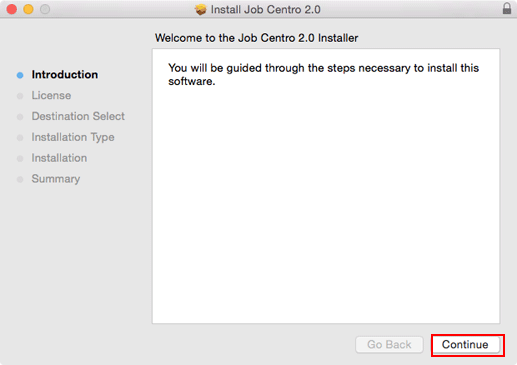
L'écran Software License Agreement s'affiche.
Sélectionnez une langue.
Confirmez le contenu. Si vous acceptez toutes les conditions, cliquez sur Continue.
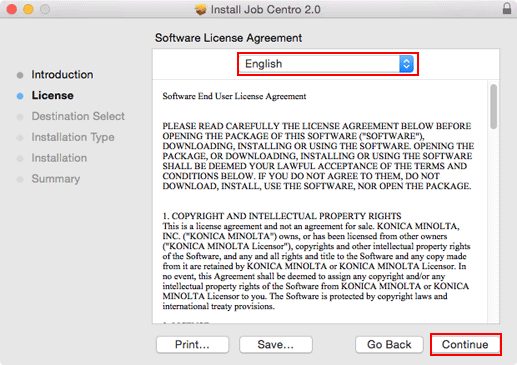
Explication supplémentaireDans la zone d'affichage de la langue, vous pouvez changer la langue utilisée dans le contrat de licence.
Lorsque la boîte de dialogue de confirmation est affichée, cliquez sur Agree.
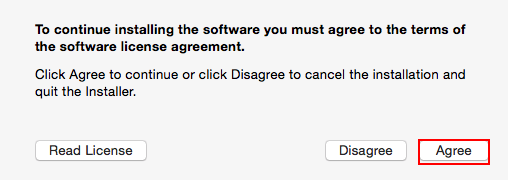
Explication supplémentaireSi vous sélectionnez Disagree, l'installation échoue.
Sélectionnez la destination d'installation de Job Centro et cliquez sur Continue.

Explication supplémentairePar défaut, Job Centro est installé à l'un des emplacements suivants.
/Applications/KONICA MINOLTA/Job Centro2.0
Explication supplémentaireL'affichage de cet écran dépend de l'environnement d'exploitation de l'ordinateur. S'il ne s'affiche pas, passez à l'étape 6.
Cliquez sur Install.
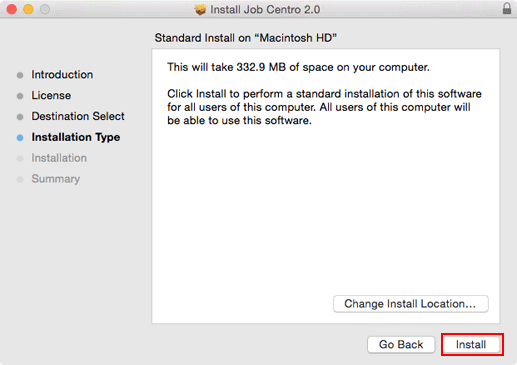
Explication supplémentairePour changer la destination de l'installation, cliquez sur Change Install Location. Si l'écran de l'étape 5 est affiché, spécifiez une destination d'installation et cliquez sur Continue.
Explication supplémentaireSi l'écran de l'étape 5 n'est pas affiché, vous ne pouvez pas changer la destination d'installation. Appuyez sur Install.
Si vous êtes invité(e), entrez le mot de passe et cliquez sur Install Software.

Lorsque l'écran de fin d'installation s'affiche, cliquez sur Close.
